Java web环境搭建
初识Tomcat
Tomcat 服务器是一个免费的开放源代码的Web 应用服务器,属于轻量级应用服务器,在中小型系统和并发访问用户不是很多的场合下被普遍使用,是开发和调试JSP 程序的首选。Tomcat是Apache 服务器的扩展,但运行时它是独立运行的,所以当你运行tomcat 时,它实际上作为一个与Apache 独立的进程单独运行的。
PHP : LAMP/LNMP/LNAMP
JAVA: LINUX + APACHE-TOMCAT + MYSQL + JAVA(JDK) => LTMJ
LTMJ => LNTMJ
LNMJJava web环境:Nginx+JDK+Tomcat+MySQL
nginx作为tomacat的反向代理,当nginx接收到用户的请求后,将用户的请求一个一个的交给tomcat来处理,然后Tomcat将用户的请求转交给jdk来解析,当解析完成后,若需要连接数据库,则连接MySQL环境部署流程
安装JDK(java解析器)
首先安装gcc
$ yum -y install gcc* lrzsz将软件包上传、解压、并移至指定位置
上传软件包
$ unzip tomcat.zip
$ cd tomcat tar -xf jdk-7u25-linux-x64.tar.gz
$ cp -a jdk1.7.0_25/ /usr/local/jdk1.7
$ cd /usr/local
$ chown -R root.root jdk1.7/配置JDK的环境变量
$ vim /etc/profile #添加以下内容
# 在结尾处添加声明环境变量,开机加载
export JAVA_HOME=/usr/local/jdk1.7
export JAVA_BIN=/usr/local/jdk1.7/bin
export PATH=$PATH:$JAVA_HOME/bin
export CLASSPATH=.:$JAVA_HOME/lib/dt.jar:$JAVA_HOME/lib/tools.jar
# 重新加载
$ source /etc/profile查看java是否安装成功
$ java -version安装tomcat
将软件包上传、解压、并复制到指定目录下
$ cd ~/tomcat
$ tar -xf apache-tomcat-7.0.42.tar.gz
$ cp -a apache-tomcat-7.0.42 /usr/local/tomcat配置Tomcat 的环境变量
$ vim /etc/profile
# 在结尾处添加声明环境变量,开机加载
export TOMCAT_HOME=/usr/local/tomcat
export PATH=$PATH:$TOMCAT_HOME/bin
# 重新加载
$ source /etc/profile将tomcat的启动脚本赋予执行权限
(若没有权限添加,有则不用添加看。sh结尾的脚本权限)
$ cd /usr/local/tomcat/bin/
$ ll
$ chmod +x /usr/local/tomcat/bin/*开启tomcat
$ /usr/local/tomcat/bin/catalina.sh start
$ netstat -antp #查看8080端口,确认是否启动在客户端访问页面进行测试192.168.190.111:8080
安装MySQL数据库
安装依赖包ncurses-devel
$ yum -y install ncurses-devel gcc将mysql文件进行传输到192.168.190.111上进行安装
$ useradd -r -s /sbin/nologin mysql
$ cd ~/tomcat tar -xf mysql-5.1.55.tar.gz
$ cd mysql-5.1.55
$ ./configure --prefix=/usr/local/mysql --with-charset=utf8 --with-collation=utf8_general_ci --with-extra-charsets=gbk,gb2312
$ make
$ make install生成配置文件
$ cp -a support-files/my-medium.cnf /etc/my.cnf
$ ln -s /usr/local/mysql/bin/* /usr/local/bin/
$ ln -s /usr/local/mysql/sbin/* /usr/local/sbin/初始化数据库,生成授权
$ cd /usr/local/mysql
$ ./bin/mysql_install_db --user=mysql生成启动管理脚本,启动mysql并设置开机自启
$ cd ~/tomcat/mysql-5.1.55/support-files
$ cp -a mysql.server /etc/init.d/mysqld
$ chmod +x /etc/init.d/mysqld
$ chkconfig --add mysqld
$ chkconfig mysqld on
$ service mysqld start|stop|restar为数据库的管理用户root设置登录密码
$ mysqladmin -uroot password 123456登录数据库,查看是否安装正确
$ mysql -uroot -p123456
$ mysql> show databases;安装nginx
解压nginx
$ cd ~/tomcat tar -xf nginx-1.2.6.tar.gz安装nginx依赖包
$ yum -y install pcre-devel zlib-devel gcc*添加用户
$ useradd -r -s /sbin/nologin nginx编译并安装
$ cd nginx-1.2.6
$ ./configure --user=nginx --group=nginx
$ make
$ make install
$ ln -s /usr/local/nginx/sbin/* /usr/local/sbin/
$ nginx
$ netstat -antp修改nginx配置文件
$ vim /usr/local/nginx/conf/nginx.conf
user nginx;
upstream tomcat { #添加负载调度(为了后期扩展更多Tomcat服务器方便)
server 192.168.190.111:8080;
}
#在service listen 80 标签前面添加上面两行,
location / { #添加反向代理
proxy_pass http://tomcat;
proxy_set_header Host $host;
}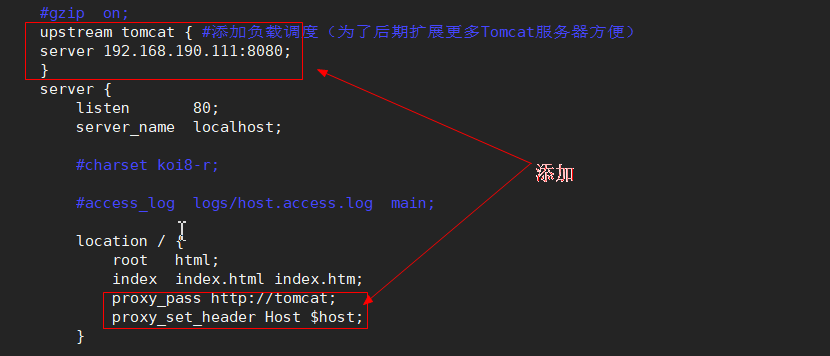
重启服务
$ nginx -t pkill -HUP nginx在客户端进行测试,输入nginx地址,打开的为tomcat部署的网站
部署JAVA的WAR包
在 /usr/local/tomcat/conf/server.xml 配置文件中的 server 区域中添加标红内容
$ vim /usr/local/tomcat/conf/server.xml找到 添加
<Context path="" docBase="jcb.war" debug="0" privileged="true"/>将war包拷贝到webapps目录中
$ cd ~/tomcat
$ cp -a jcb.war /usr/local/tomcat/webapps/删除网站的ROOT目录
$ cd /usr/local/tomcat/webapps/
$ rm -rf ROOT/重启tomcat服务
$ /usr/local/tomcat/bin/catalina.sh stop
$ /usr/local/tomcat/bin/catalina.sh start测试
使用客户端浏览访问Nginx服务的端口
注意:原本的 tomcat 使用8080端口进行访问,也可以将端口修改为80使用IP直接访问,修改/usr/local/tomcat/conf/server.xml 配置中的8080 改变为 80(切记不要和其他web服务器冲突)创建多个tomcat实例(拓展)
首先将tomcat进行停
$ /usr/local/tomcat/bin/catalina.sh stop拷贝原来的Tomcat到另外一个目录,如tomcat-2,清除logs目录
$ cd /usr/local/
$ cp -a tomcat/ tomcat-2
$ rm -rf tomcat-2/logs/*
$rm -rf tomcat/logs/*修改Tomcat-2中的/conf/server.xml文件,把shutdown和Connector端口修改成另外的数值,关闭端口修改为 8006,连接端口修改为8090
$ vim /usr/local/tomcat-2/conf/server.xml
<Server port="8006" shutdown="SHUTDOWN">
<Connector port="8090" protocol="HTTP/1.1" connectionTimeout="20000"
redirectPort="8443"/>修改startup.sh和shutdown.sh文件
$ vim /usr/local/tomcat/bin/startup.sh
在第一行加入:export CATALINA_HOME=/usr/local/tomcat
$ vim /usr/local/tomcat/bin/shutdown.sh
在第一行加入:export CATALINA_HOME=/usr/local/tomcat-2启动tomcat
$ /usr/local/tomcat/bin/catalina.sh start
$ /usr/local/tomcat-2/bin/catalina.sh start
$ netstat -antp #查看8080和8090端口是否正常启动查看结果
浏览http://192.168.190.111:8080
可以直接将8090写入配置好的Nginx负载均衡中
$ vim /usr/local/nginx/conf/nginx.conf
upstream tomcat { #添加负载调度(为了后期扩展更多Tomcat服务器方便)
server 192.168.190.111:8080;
server 192.168.190.111:8090;
}
重启服务
$ pkill -HUP nginx
# 分别监控日志查看是否负载均衡:
$ cd /usr/local/tomcat/logs
$ tailf localhost_access_log.2020-12-06.txt
$ cd /usr/local/tomcat-2/logs
$ tailf localhost_access_log.2020-12-06.txt
刷新页面,查看日志生成情况。




















 602
602











 被折叠的 条评论
为什么被折叠?
被折叠的 条评论
为什么被折叠?








